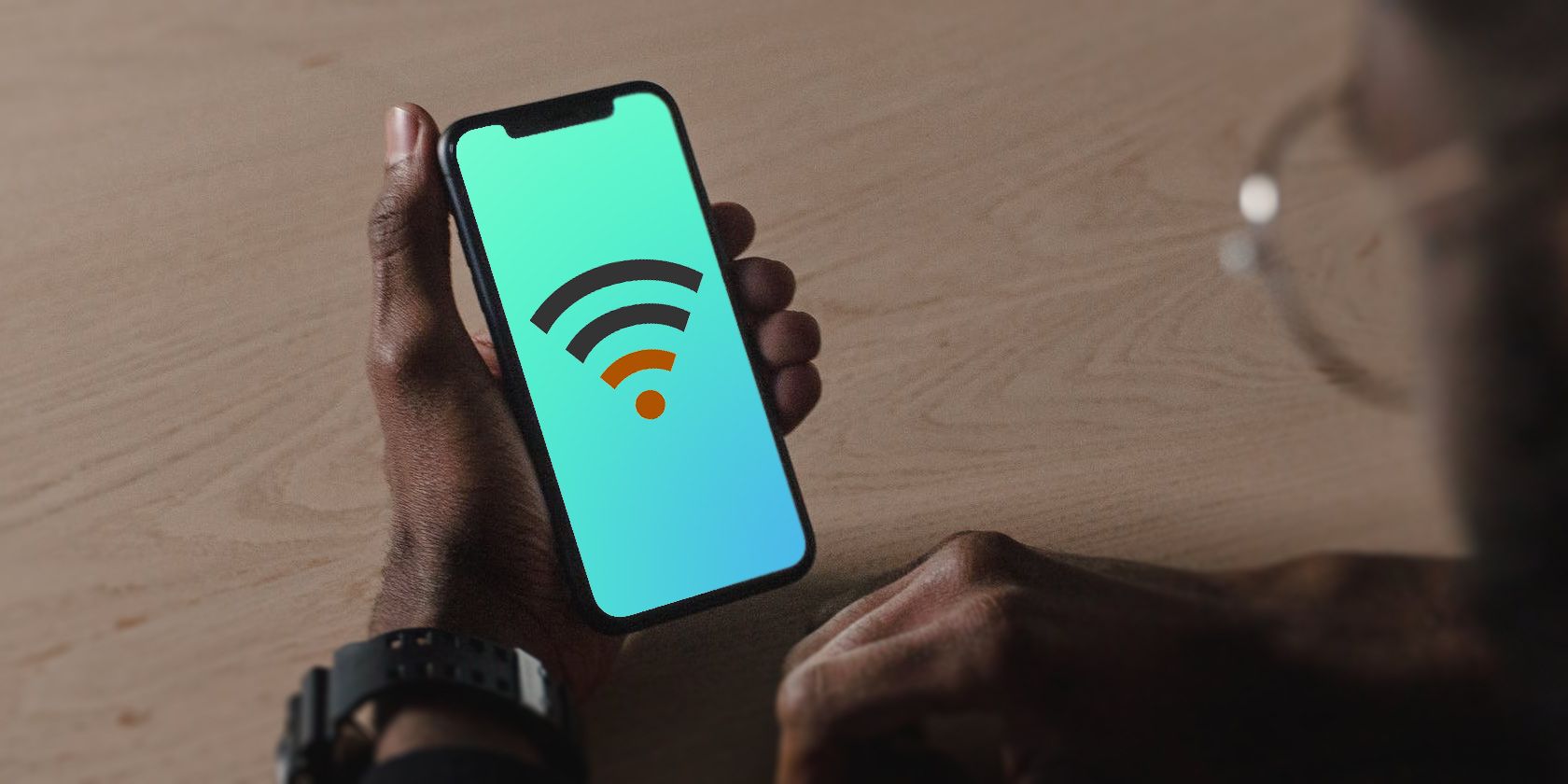آیا می خواهید سرعت وای فای خود را افزایش دهید؟ برای رفع سرعت پایین اینترنت که زمان آنلاین شما را خراب می کند، این روش ها را دنبال کنید.
یک لحظه شما بر آخرین بازی آنلاین تسلط دارید در حالی که فایل های بزرگ را در پس زمینه دانلود می کنید، اما لحظه بعد، به سختی می توانید یک وب سایت ساده را بارگیری کنید. شاید این اتصال در یک دستگاه یا در قسمت خاصی از خانه بدتر باشد. به نظر می رسد نمی توانید از طریق روتر خود سرعت کامل اینترنت را دریافت کنید.
اگر برای شبکه خانگی خود به Wi-Fi متکی هستید، رفع نوسان سرعت اینترنت و غلبه بر سرعت ناسازگار Wi-Fi ضروری است. بنابراین اگر نمیدانید چرا سرعت اینترنت شما مدام کاهش مییابد، ما شما را در فرآیند عیبیابی راهنمایی میکنیم…
1. اتصال اینترنت خود را تست کنید
قبل از بررسی شبکه Wi-Fi خود، باید رد کنید که آیا مشکل مربوط به ارائه دهنده خدمات اینترنت شما (ISP) است یا خیر.
اگر لپ تاپ، رایانه یا دستگاه تلفن همراه دارید، اتصال خود را با وب سایتی مانند Speedtest آزمایش کنید. اگر می خواهید نه تنها سرعت وای فای، بلکه سرعت اینترنت را هنگام اتصال فیزیکی به روتر خود اندازه گیری کنید، دستگاه خود را با کابل اترنت به روتر وصل کنید تا ببینید آیا سرعت دانلود و اتصال شما نوسان دارد یا خیر.
این همچنین می تواند به شما در تست سرعت اینترنت برای کنسول های بازی کمک کند. اما مطمئن شوید که از اشتباهات رایج تست سرعت Wi-Fi اجتناب کنید تا به نتیجه دقیق برسید.
به خاطر داشته باشید که اتصالات کابلی سرعت بیشتری خواهند داشت، بنابراین باید انتظار کاهش کمی در دستگاه های متصل به Wi-Fi را داشته باشید.
اگر اتصال از طریق کابل سرعت را خیلی بهبود نمی بخشد، احتمالاً مشکل از ISP شما است. بسیاری از ارائه دهندگان می توانند عیب یابی از راه دور را انجام دهند، بنابراین ارزش دارد که با تیم پشتیبانی آنها تماس بگیرید تا به ته موضوع بپردازید. همچنین میتوانید بررسی کنید که آیا مشکل منطقهای یا نقصی وجود دارد که بر اتصال اینترنت تأثیر میگذارد.
با این حال، اگر هنگام اتصال فیزیکی به روتر، سرعت به طور قابل توجهی بهبود یابد، ممکن است به طور خاص با شبکه Wi-Fi خود مشکل داشته باشید. در این صورت، توصیه می کنیم برخی از اصلاحات دیگر را امتحان کنید.
اگر میخواهید به وبسایت خاصی دسترسی پیدا کنید، از سایتی مانند Down For Everyone یا Just Me استفاده کنید تا ببینید آیا وبسایت برای سایر کاربران نیز از کار افتاده است یا خیر.
2. سیستم عامل روتر خود را به روز کنید

مانند سایر زمینه های زندگی دیجیتالی خود، باید اطمینان حاصل کنید که سیستم عامل روتر شما به روز است. این بهروزرسانیها اغلب با رفع اشکالهای بسیاری همراه با وصلههای امنیتی ضروری همراه هستند که میتوانند سرعت Wi-Fi شما را سریعتر کرده و همه مشکلات اتصال را حل کنند.
قبل از شروع هر گونه عیب یابی بیشتر، مطمئن شوید که سیستم عامل خود را به روز کنید، زیرا ممکن است ساعت ها کار بی ثمر را در شما حفظ کند. اگر قبلاً آخرین سیستم عامل را اجرا می کردید، روتر را مجددا راه اندازی کنید تا کش پاک شود و نرم افزار ریست شود.
به همین ترتیب، اگر سرعت پایینی را در دستگاه خاصی تجربه میکنید، بهروزرسانیهای نرمافزار برجسته را بررسی کنید. اکثر دستگاههای متصل بهروزرسانیهای سیستم و بهروزرسانی برنامهها را ارائه میکنند. قبل از ادامه عیبیابی، باید بررسی کنید که همه بهروزرسانیها نصب شدهاند و تأیید کنید که آیا مشکل همچنان وجود دارد یا خیر.
3. کانال های Wi-Fi را تغییر دهید
شبکه های Wi-Fi در بسیاری از کانال های مختلف و دو باند فرکانسی مجزا پخش می شوند. در ایالات متحده، 11 کانال استاندارد Wi-Fi وجود دارد، در حالی که در سراسر جهان، معمولاً 13 کانال وجود دارد. در روزهای اولیه شبکه های بی سیم، روترها فقط با فرکانس 2.4 گیگاهرتز پخش می شدند.
با این حال، از آنجایی که تعداد بیشتری از ما شبکههای Wi-Fi خانگی داریم، تعداد کانالها باید گسترش یابد. بسیاری از روترهای مدرن اکنون می توانند با فرکانس 2.4 گیگاهرتز یا 5 گیگاهرتز پخش شوند. روترهای Wi-Fi 6E نیز با فرکانس 6 گیگاهرتز پخش می شوند.
در حالی که این گزینههای بیشتری را در اختیار شما قرار میدهد، همیشه ممکن است شبکه Wi-Fi دیگر یا تجهیزات الکتریکی دیگر در فرکانس شبکه شما پخش شود. شلوغی بیش از حد یک فرکانس خاص ممکن است باعث کند شدن شبکه شما شود و می تواند ریشه مشکلات Wi-Fi شما باشد.
برای رد این موضوع، مطمئن شوید که بهترین کانال Wi-Fi را برای روتر خود انتخاب کرده اید.
4. مصرف پهنای باند را بررسی کنید
اگر متوجه شدید که سرعت وای فای شما به صورت دورهای یا در ساعات خاصی از روز کاهش مییابد، این احتمال وجود دارد که نرمافزار یا دستگاههای دیگر پهنای باند شما را از بین ببرند. دانلودهای بزرگ، پخش ویدیو یا بازی های آنلاین می توانند پهنای باند را افزایش دهند، بنابراین ابتدا این موارد را بررسی کنید.
میتوانید مستقیماً از روتر یا یک برنامه شخص ثالث دریابید که چه کسی پهنای باند Wi-Fi شما را میخورد. جستجو در تنظیمات روتر به شما امکان می دهد بفهمید کدام دستگاه ها به شبکه شما متصل هستند. اگر مواردی وجود دارد که نمیشناسید، باید آنها را حذف کنید.
بدافزار همچنین میتواند مقصر سرعت پایین شما باشد، بنابراین مطمئن شوید که محافظت را فعال کرده و اسکن آنتیویروس را اجرا کنید.
5. بهینه سازی قرار دادن روتر Wi-Fi
هنگامی که برای اولین بار شبکه خود را راه اندازی می کنید، موقعیت روتر شما احتمالا یکی از آخرین چیزهایی است که به ذهن شما می رسد. با این حال، محیط اطراف روتر شما می تواند تاثیر قابل توجهی بر کیفیت شبکه Wi-Fi شما داشته باشد.
اگرچه ما نمی توانیم آنها را ببینیم، سیگنال های بی سیم از اطراف ما عبور می کنند. اما می توانند کند شوند یا در برخی موارد به طور کامل مسدود شوند. بتن و فلز به قدری در مسدود کردن سیگنال های بی سیم موثر هستند که حتی در قفس های فارادی نیز استفاده می شوند. برای دور زدن این موضوع، باید دریافت Wi-Fi را در خانه خود بهینه کنید.
بنابراین، اگر روتر شما در زیرزمین دیوارهای بتنی شما قرار دارد، باید آن را به جای دیگری از خانه منتقل کنید. همچنین باید سعی کنید روتر را در مرکز خانه خود قرار دهید. سیگنالهای وایفای بهصورت 360 درجه پخش میشوند، بنابراین برای داشتن بهترین پوشش، نیازی به قرار گرفتن در یک انتهای خانه نیست.
تداخل الکتریکی دستگاه هایی مانند مایکروویو و حتی چراغ های کریسمس نیز می تواند یکی از دلایل کندی وای فای شما باشد.
اگر سیگنال ضعیفی بر سرعت اینترنت شما تأثیر می گذارد و نمی توانید روتر خود را جابجا کنید، سرمایه گذاری روی یک توسعه دهنده Wi-Fi را در نظر بگیرید. حتی می توانید از یک روتر قدیمی برای تقویت یا گسترش سیگنال به مناطق مختلف خانه خود استفاده کنید.
اگر ترجیح میدهید دستگاه جدیدی بخرید، لازم نیست برای سرمایهگذاری در یکی از بهترین توسعهدهندههای وایفای، پول خود را خراب کنید.
6. امنیت شبکه خود را تشدید کنید

در طول بررسی های خود، ممکن است دستگاه های مشکوکی را پیدا کرده باشید که به شبکه شما متصل هستند. در این صورت احتمالاً آن را از شبکه خود حذف کرده اید. با این حال، این نشان می دهد که شخصی به شبکه Wi-Fi شما دسترسی غیرمجاز پیدا کرده است.
این می تواند چیزی به همان اندازه بی ضرر باشد که همسایه ای که از شبکه شما زالو می زند، تا چیزی بسیار تهدیدکننده تر.
راه های زیادی برای پیکربندی روتر برای ایمن کردن شبکه خانگی شما وجود دارد. با این حال، حداقل باید لاگین مدیریت پیش فرض روتر خود را تغییر دهید. این اغلب روی user: admin و password: password تنظیم می شود. از آنجایی که تقریباً هر روتر از این اعتبارنامه های پیش فرض استفاده می کند، بهره برداری از آنها آسان است.
همچنین باید اطمینان حاصل کنید که شبکه Wi-Fi شما با یک رمز عبور بی سیم ایمن است. اکثر روترها این قابلیت را به صورت پیشفرض فعال کردهاند و رمز عبور در جایی روی خود دستگاه گیر کرده است.
با این حال، اگر میخواهید این مورد را تغییر دهید، با اعتبار جدید ایجاد شده وارد روتر خود شوید و میتوانید به صورت دستی یک رمز عبور بیسیم جدید تنظیم کنید.
7. سخت افزار روتر قدیمی را ارتقا دهید
اگر بیش از چند سال از یک روتر مشابه استفاده کرده اید، ممکن است زمان آن رسیده باشد که برای تقویت سیگنال وای فای خود به ارتقای آن فکر کنید. خوشبختانه، لازم نیست مبالغ قابل توجهی را برای مشاهده یک پیشرفت چشمگیر خرج کنید.
یکی از ساده ترین آنها ارتقا آنتن روتر است. اکثر روترها دارای آنتن های استانداردی هستند که فقط برد محدودی دارند. شما می توانید یک آنتن ثانویه را با قیمت کمتر از 10 دلار خریداری کنید، بنابراین نیازی نیست که به موجودی بانک شما فشار وارد کند.
با این حال، شایان ذکر است که سخت افزار روتر می تواند یک نقطه خفه کننده برای سرعت در شبکه شما ایجاد کند. بنابراین اگر برنامه اینترنت بسیار سریعی دارید، ممکن است بخواهید برای استفاده از پهنای باند بهتر، به روتر جدیدتر ارتقا دهید.
اطمینان حاصل کنید که روتر شما می تواند تعداد دستگاه هایی را که به شبکه متصل کرده اید نیز کنترل کند.
سرعت وای فای خود را تحت کنترل بگیرید
هنگام ایجاد تنظیمات Wi-Fi بهینه همیشه ساده نیست، اما ارزش تلاش را دارد. دفعه بعد که میخواهید یک بازی آنلاین انجام دهید، Netflix را پخش کنید یا در وب بگردید، سپاسگزار خواهید بود که برای بهینهسازی شبکه خود وقت گذاشتید.
به روز نگه داشتن سخت افزار و نرم افزار روتر، قرار دادن آن به خوبی و انتخاب بهترین کانال، دنیایی از تفاوت در سرعت وای فای شما ایجاد می کند. با این حال، حتی با وجود همه این تنظیمات، ممکن است همچنان به بهبود عملکرد نیاز داشته باشید.